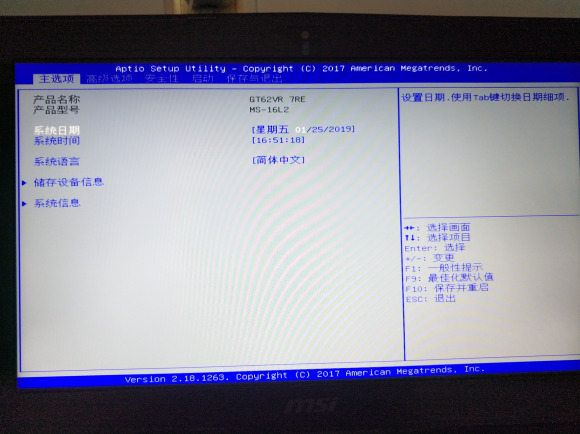我们都知道不同品牌的电脑的BIOS设置是有所差异的,而里面的BIOS构造也都是有所不同的.那么问题来了,宏碁笔记本电脑怎么进入bios设置U盘启动呢,下面就来看看具体的教程吧.
工具/原料:
系统版本:Windows 10
品牌型号:acer宏碁
bios设置U盘启动:
1,首先,我们将u盘插入电脑。

2,然后重启电脑操作,在屏幕出现acer笔记本电脑logo开机画面时,确认好进入BIOS设置的快捷键,然后快速断续的按启动快捷键进入到bios设置当中。
通过u盘给win10安装系统教程演示
有网友想要安装win10系统使用,自己手上有u盘,想通过u盘安装win10系统的方法实现.那么u盘怎么安装win10系统呢?下面小编就教下大家一个简单的通过u盘给win10安装系统教程.

3、进入BIOS以后,默认是在“Infromation”栏目下,用右方向键“→”移到“Main”栏目下。用上下方向键“↑↓”选到“SATA Mode”,按回车键后面会弹出来2个选项“IDE”和"ACHI",用上下方向键“↑↓”选择“IDE”,再按回车键就可以了。

4,接下来更改第一启动选项顺序。按右方向键“→”,把当前栏目由Main移动到Boot栏目。

5.最后按下键盘f10键保存更改退出即可。

以上就是bios设置U盘启动的内容,希望可以帮助到大家。
以上就是电脑技术教程《宏碁笔记本电脑进入bios设置U盘启动的教程》的全部内容,由下载火资源网整理发布,关注我们每日分享Win12、win11、win10、win7、Win XP等系统使用技巧!win10镜像文件怎么用U盘安装的教程
尽管微软官方有提供工具来制作win10启动U盘,不过制作时需在线下载win10 iso镜像,很是麻烦,如果在官网下载了win10 iso镜像,所以就来看看win10镜像文件怎么用U盘安装的教程.